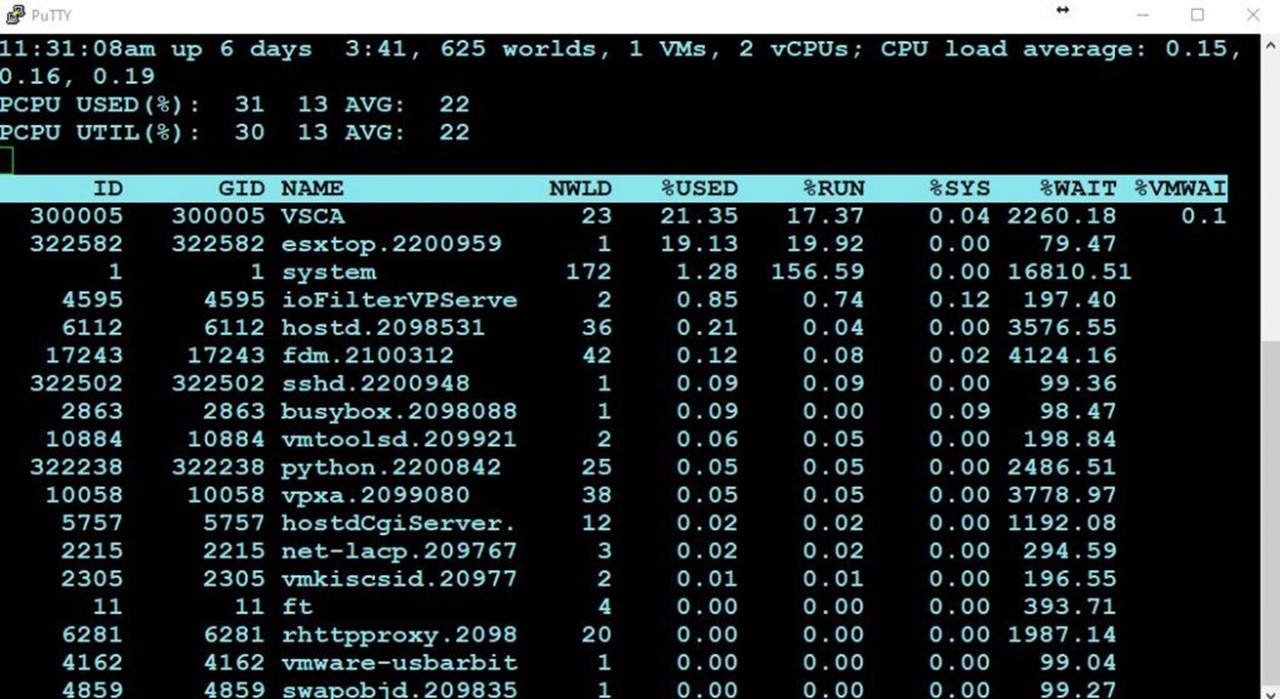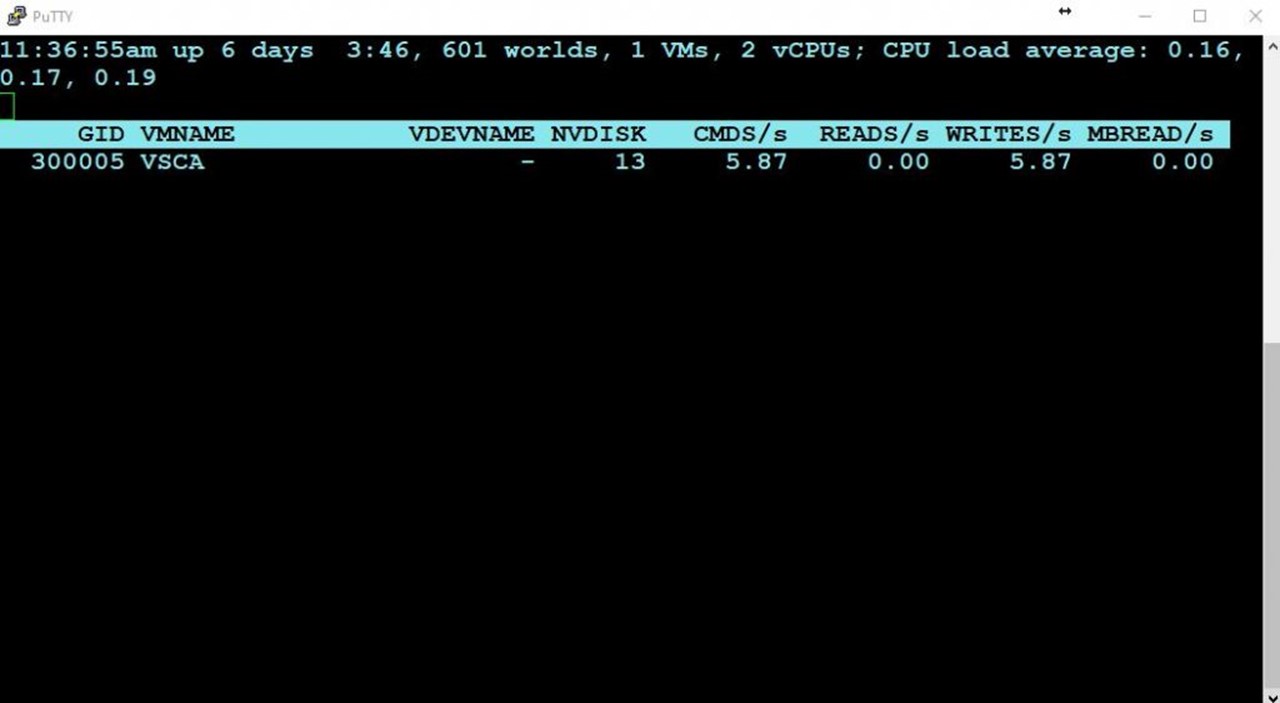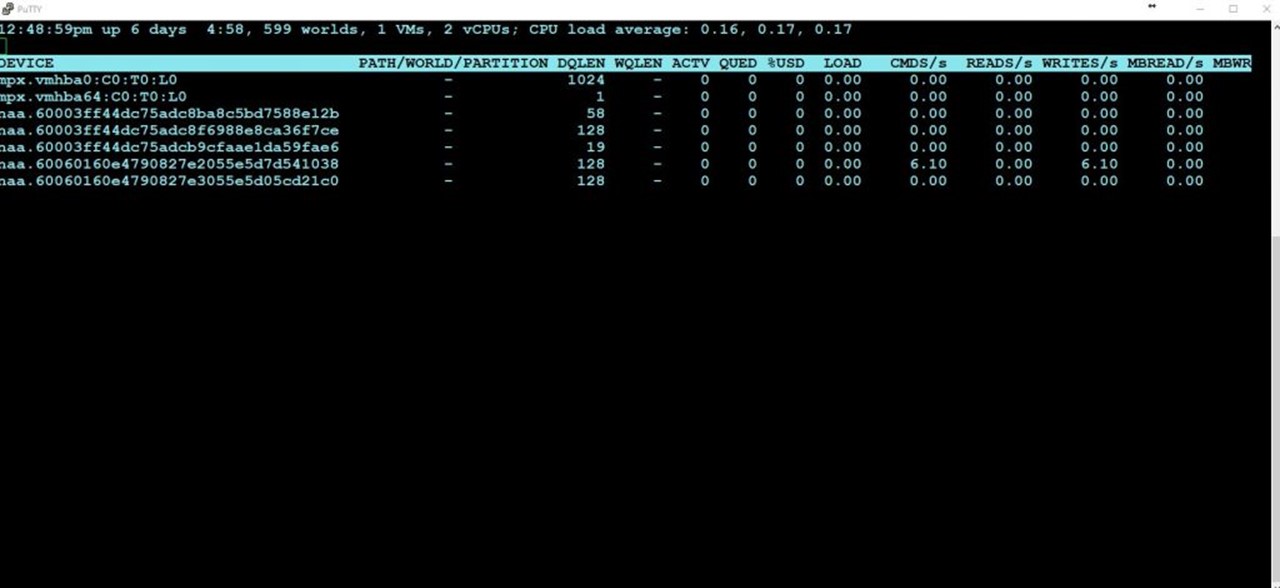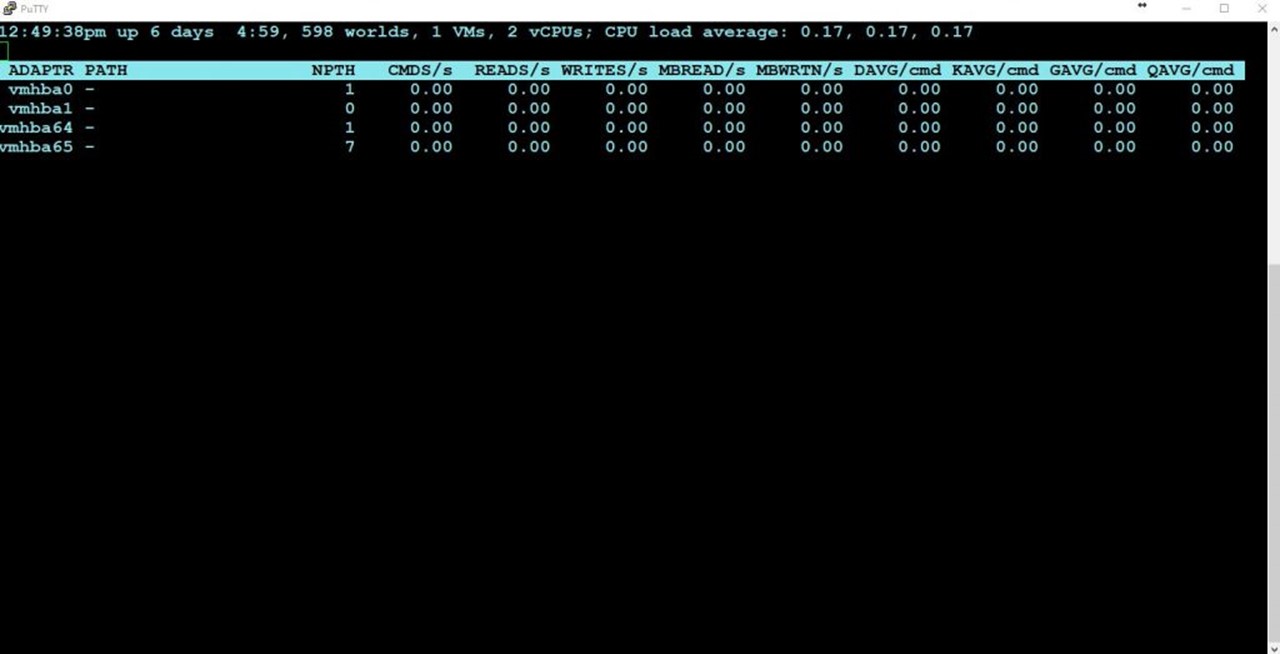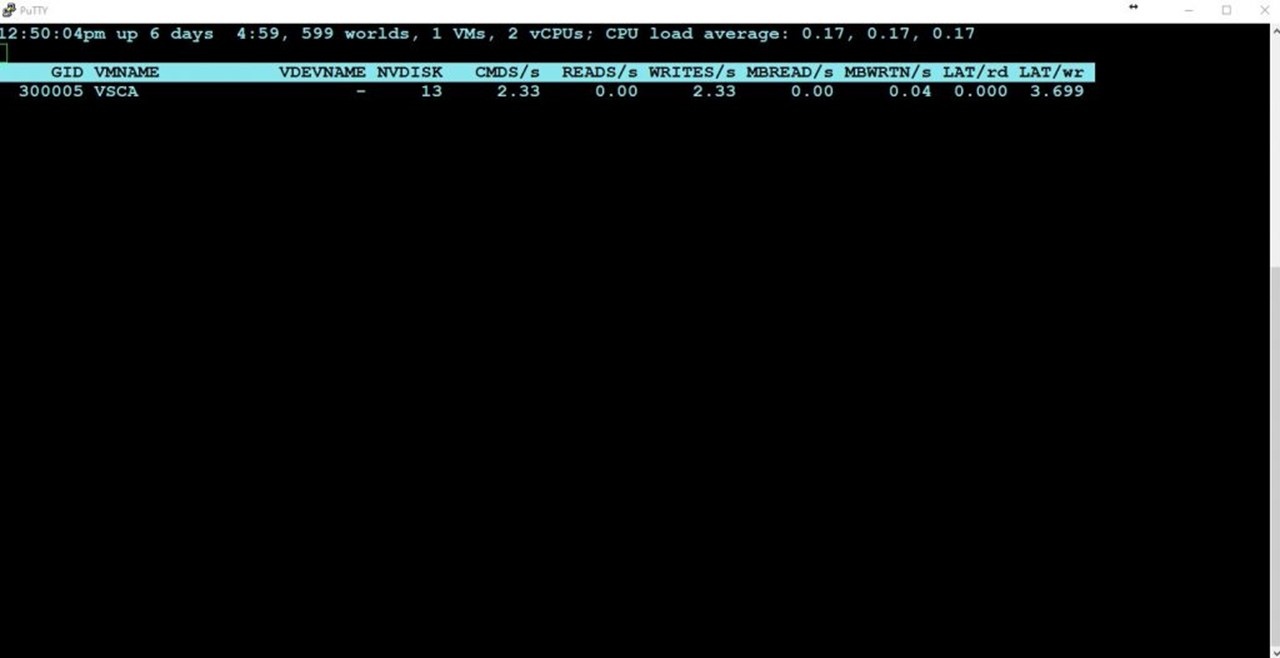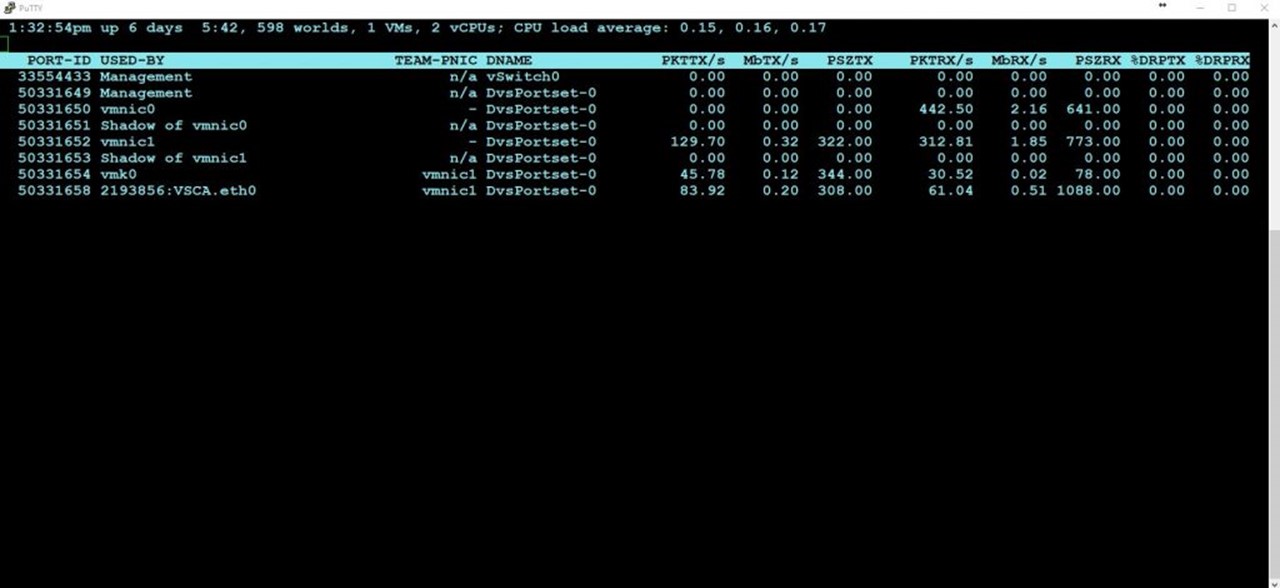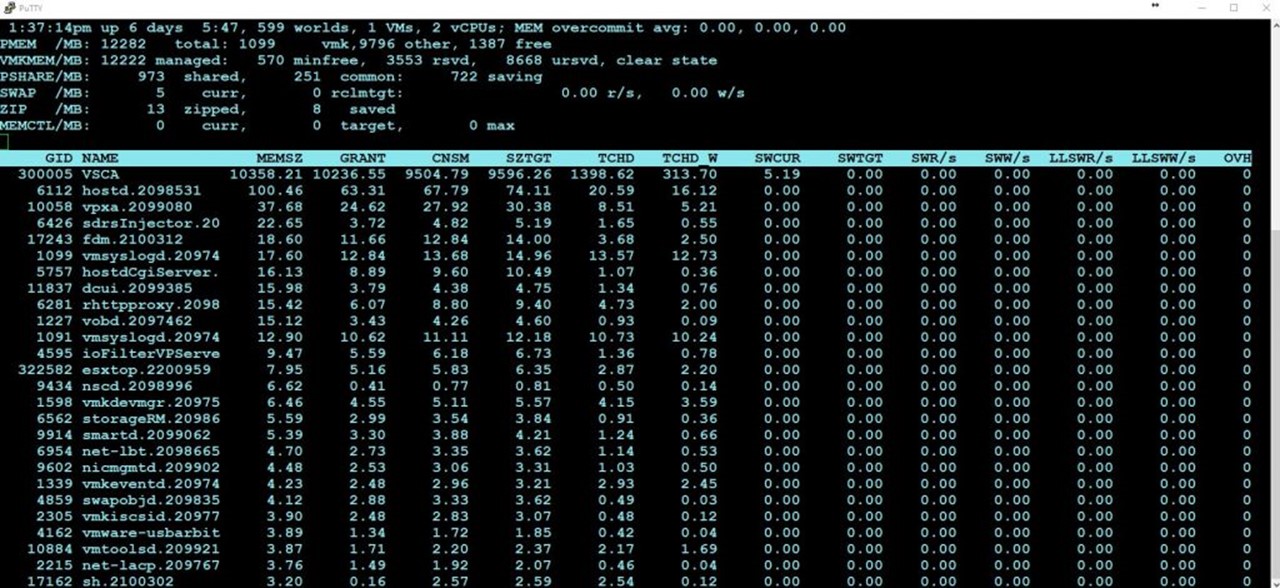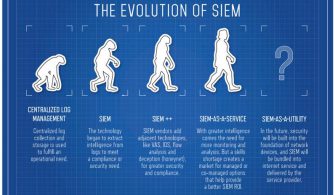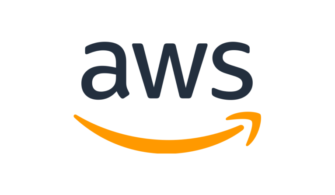Merhaba bir önceki yazımızda sizlere ESXTOP ekranının kullanımını anlatmıştım https://www.mshowto.org/esxtop-nedir-nasil-kullanilir.html. Bu yazımızda ise sizlere ESXTOP ile Disk, CPU, Memory ve Network performanslarının incelenmesini anlatıyor olacağım.
İlk olarak CPU Performansının İncelenmesi ile başlayacağız. Zaten SSH ile bağlandığımızda ESXTOP komutunu çalıştırdığımız zaman ilk olarak karşımıza CPU ekranı gelmektedir.
CPU ESXi’da en değerli birimlerden biridir, ihtiyaç kadar kullanmalıyız. Bir vm’in ihtiyacı olduğu kadar CPU vermeliyiz eğer ihtiyacından fazla CPU kullanımı yapılırsa yapınızda performans sorunları oluşacaktır. CPU kaynak tüketiminizi ESXTOP üzerinden kontrol edebilirsiniz. Eğer yapınızda VROPS var ise bu daha iyi olur çünkü istediğiniz CPU raporları hazırlayıp takip edebilirsiniz. Bir diğer monitörleme yoluda vSphere Web Client üzerindendir. Monitor > Performance > Advanced tabından bakabilirsiniz.
ESXTOP komutu ile karşımıza veriler gelecektir sonrasında “c” harfi ile CPU verilerini görüyoruz. Burada vm‘leri görmek istiyorsanız “v” harfini kullanıyoruz. VM’lerin GID ID’lerini gruplamak için burada “e” harfini kullanıyoruz.
Resim-1
Resim-2
Burdan sonra artık cli ekranında karşımıza gelen birimlerin ve kısaltmaların ne anlama geldiğine bakalım.
Aşağıda belirtmiş olduğum değerler eğer yüksek ise esxi hostumuzda yetersiz CPU olduğunu göstermektedir. Ayrıca CPU değerlerini vCenter üzerinden esxi hostun summary kısmından da kontrol edebiliriz.
PCPU USED (%) : Fiziksel CPU başına kullanılan CPU yüzdesi ve tüm fiziksel CPU’nun ortalama yüzdesi.
PCPU UTIL (%) : Fiziksel CPU kullanım oranıdır.
Bunların dışında diğer birimlerin ve kısaltmaların detayları da aşağıdaki gibidir.
%SYS: Kesintileri işlemek ve diğer sistem etkinliklerini gerçekleştirmek için ESXi VMkernel’in dünya adına harcadığı zamanın yüzdesi. Yüksek bir % SYS genellikle yüksek I/O anlamına gelir.
%OVRLP: Örneğin, 1.VM şu anda programlanıyorsa ve 2.VM için bir ağ paketi ESXi VMkernel tarafından işleniyorsa, harcanan süre 1.VM için% OVRLP ve 2.VM için% SYS olarak görünür. Eğer bu değer yüksek ise host’un yüksek I/O yaptığı anlamını çıkarabiliriz.
%RDY: Sanal makinaların CPU kullanabilmek için nekadar beklediğini gösterir. Aynı CPU üzerinde farklı sanal makinalar çalışacağı için CPU Ready time yüksek olan makina işlem yapmak için bekleyecektir. Eğer bu değer %20’den yüksek ise performans problemi yaşayabilirsiniz. Bunu düşürmenin tek yolu CPU sayısını düşürmek olacaktır.
%RUN: %USED = %RUN + %SYS – %OVRLP. Eğer RUN değeri yüksek ise virtual machine CPU resource’unu çok kullanıyor demektir.
%CSTP: VM’in çalışmaya hazır olduğu, ancak diğer vCPU’ların kullanılabilirliğini beklediği sürenin yüzdesidir. CPU iş yükü, vCPU’ları dengeli bir şekilde kullanmadığında, bu durumda bir vCPU koyabilir. Örneğin, SMP uyumlu olmayan bir uygulamayı çalıştıran 2 vCPU’lu bir VM’iniz varsa,% 100’de 1 vCPU ve% 0’da 1 vCPU kullanın. Bu durumda, CPU zamanlayıcısı, diğer VM’ler için kaynak yetersizliğini azaltmak için Sanal Makineye ceza verir. Bu %CSTP olarak temsil edilir.
%MLMTD: Eğer bu değer yüksek ise CPU’nun yetersiz geldiği CPU arttırmanız gerektiğini gösterir.
%WAIT: VM’in bekleme durumunda geçirdiği zamanın yüzdesidir. %WAIT toplam bekleme zamanını gösterir.
%SWPWT: VM’in VMkernel swapping memory’de beklediği sürenin yüzdesidir.
%IDLE: VM’in IDLE süresinin yüzdesel değeridir.
Şimdi de Disk Performansının İnncelenmesine bakalım.
Disk performans incelemesinde ESXTOP komutunu çalıştırdıktan sonra “u” harfine basıyoruz karşımıza disk deviceları geliyor. Eğer disk adaptörlerini görmek istiyorsak “d” harfine basıyoruz. Ve VM’lerin disk performanslarını görmek istiyorsak “v” harfine basıyoruz.
Resim-3
Resim-4
Resim-5
Şimdi de gelelim disk performans detaylarının ve detaylarının açıklamalarına.
CMDS/s: Saniyede verilen komut sayısıdır.
KAVG/cmd: Bu, komutun VMkernel’de geçirdiği süredir. KAVG değeri, GAVG’nin bir parçasıdır.
DAVG/cmd: Bu, aygıta gönderilen komut başına milisaniye cinsinden ortalama yanıt süresidir. DAVG değeri GAVG’nin bir parçasıdır.
GAVG/cmd: DAVG + KAVG ‘nin toplam miktarıdır.
Yukarıda belirtmiş olduğum değerler bakmanız gereken en önemli değerlerdir. Bu 3 tane değerin 10(ms) milisaniyeyi geçmemesi gerekmektedir. Bu değerleri aşıyor ise performans problemi yaşanmaktadır.
WRITES/s: Saniyede ki yazma komutudur.
READS/s: Saniyede ki okuma komutudur.
MBWRTN/s: Saniyede ki yazılan Megabyte’dır.
MBREAD/s: Saniyede ki okunan Megabyte’dır.
Gelelim Network Performansının İnncelenmesine.
ESXTOP komutunu yazdıkdan sonra “n” harfine basıyoruz ve karşımıza network metricleri geliyor.
Burada dikkat etmemiz iki veri aşağıdaki gibidir. Bu değerler 0’dan büyük ise fiziksel nic yüksektir. Buda VM’lerin performanslarını etkilemektedir. Peki nedir bunlar?
%DRPRX: Bu birim fiziksel nic’ler üzerinden geçen ve düşen paketleri monitor eder. Bir VM’in network’ünde problem yaşıyorsanız bu tab’ı kullanabilirsiniz.
%DRPTX: Bu birim fiziksel nic’ler üzerinden geçen ve düşen paketleri monitor eder. Bir VM’in network’ünde problem yaşanıyorsa bu tab’ı kullanabilirsiniz.
Resim-6
Son olarak Memory Performansının İncelenmesine bakacağız.
Memory’nin performansını incelemek için “m” harfine basıyoruz ve karşımıza esxtop üzerinde memory değerleri gelmektedir. Burada PMEM bölümünde fiziksel memory’yi görmekteyiz.
MEMSZ: VM’e verilen memory miktarıdır.
GRANT: VM’e verilebilecek garanti edilen memory miktarıdır.
%ACTV: VM’in active memory kullanım miktarıdır.
%MCTLSZ: Host üzerindeki memory yetersiz ise bu değer yüksek olmaktadır.
SWCUR: Bu sanal makine tarafındaki mevcut swap kullanımıdır.
Resim-7
Bir sonraki yazımızda görüşmek üzere. Faydası olması dileğiyle.
Bu konuyla ilgili sorularınızı alt kısımda bulunan yorumlar alanını kullanarak sorabilirsiniz.
TAGs: ESXTOP, ESXi cli, ESXi, ESXi 6.7, Disk, VMware ESXi, CPU, Sanallaştırma, Memory, cli, Network, Virtualization